Содержание:
Способ 1: Увеличение масштаба экрана
Наиболее простой способ увеличения размера клавиатуры на любом актуальном iPhone заключается в использовании настроек масштаба экрана, призванных упростить работу с устройством за счет увеличения всех элементов системы. Как можно догадаться, единственным недостатком такого решения станет автоматическое масштабирование любого содержимого, включая интерфейсы приложений и размеры иконок, что также уменьшит количество значков на домашней странице.
- Если вас устраивает такое решение, несмотря на последствия, на домашнем экране воспользуйтесь значком «Настройки» и выберите раздел «Экран и яркость». Здесь, в свою очередь, необходимо пролистать страницу до самого низа и коснуться пункта «Вид» в рамках категории «Масштаб».
- Оказавшись на странице с одноименным заголовком, выберите вариант «Увеличенный», нажмите «Установить» в правом верхнем углу и дождитесь применения новых параметров. Перед сохранением новых настроек также можете посмотреть подготовленные производителем анимации, наглядно демонстрирующие разницу между двумя вариантами.
- Никаких дополнительных действий после изменения масштаба не требуется. Для проверки можете перейти в любой текстовый редактор для отображения клавиатуры и проверить результат.
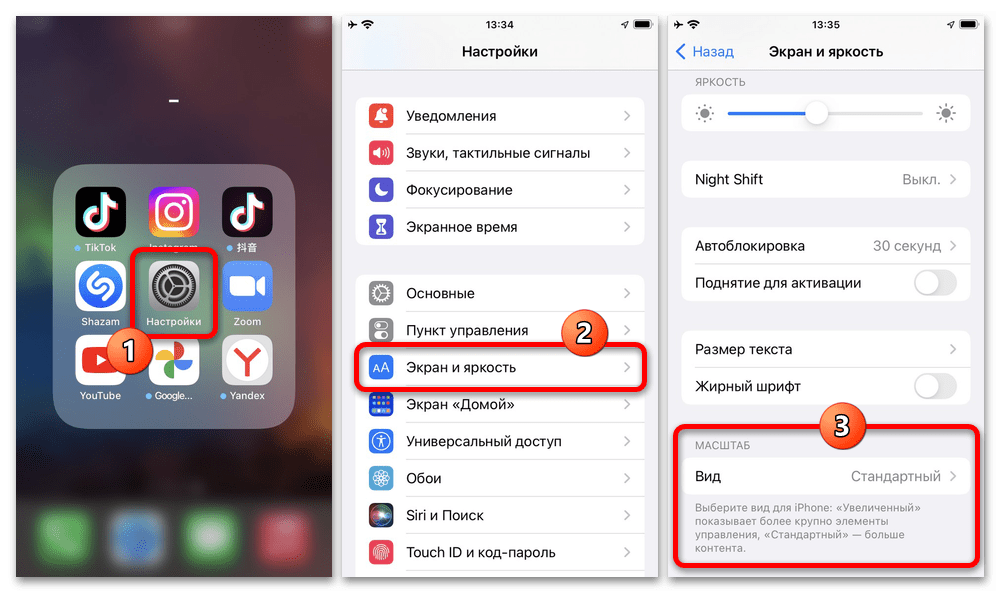
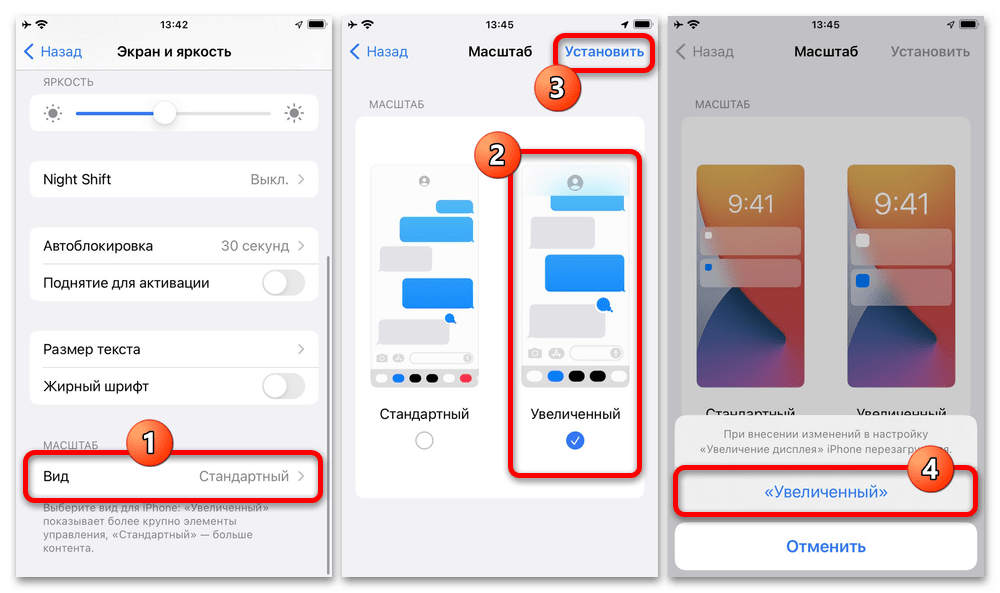
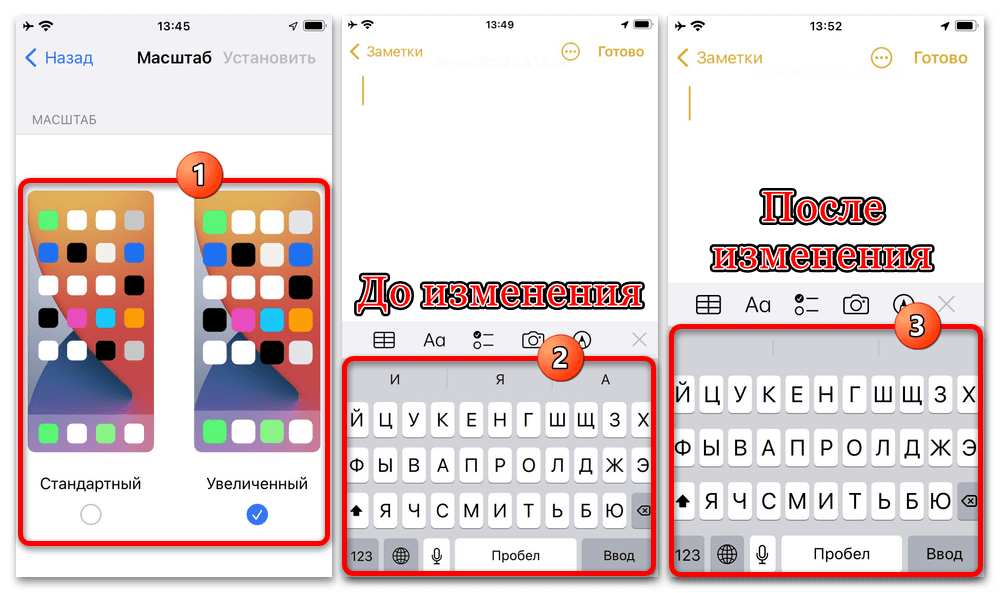
По необходимости в любой момент вернуть настройки в изначальное состояние можно в том же разделе, выбрав вариант «Стандартный» и воспользовавшись кнопкой «Установить». Однако учитывайте, что после изменения масштаба придется заново расставлять иконки, часть которых будет смещена на другие домашние экраны из-за уменьшенного места.
Способ 2: Использование горизонтального режима
Кроме увеличения дисплея через настройки Айфона, можете попробовать перевернуть смартфон в горизонтальное положение. В большинстве случаев из-за соотношения сторон устройства это приведет к растягиванию области набора, что также можно считать полноценным решением поставленной задачи, к тому же, вполне сочетаемым с предыдущим вариантом.
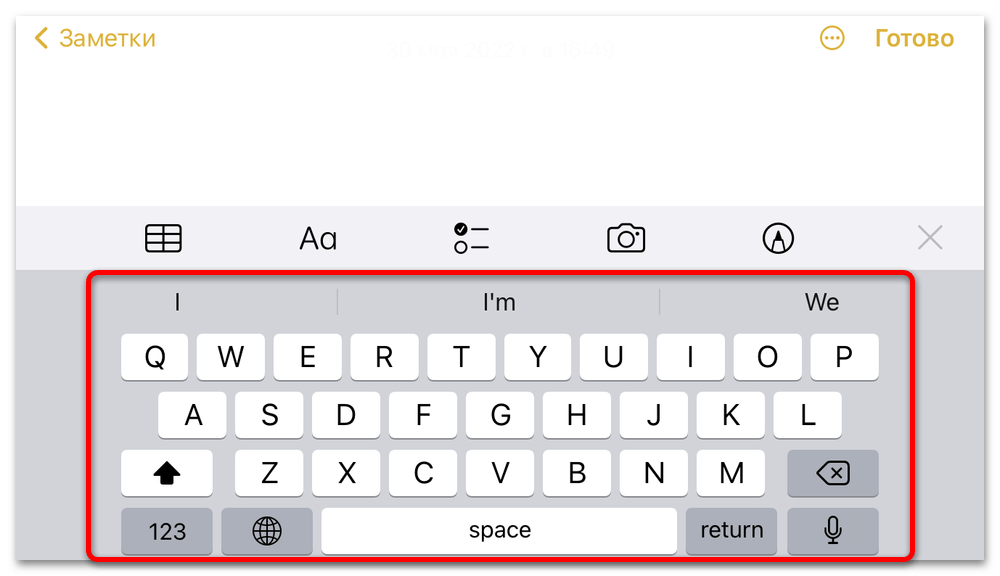
Читайте также: Устранение проблем с поворотом экрана на iPhone
Единственное ограничение в данном случае заключается в ограниченной поддержке горизонтальной раскладки многими сторонними приложениями, включая мессенджеры. С другой стороны, это практически не распространяется на предустановленное ПО и большинство текстовых редакторов из официального магазина.
Способ 3: Установка сторонних приложений
Альтернативный способ получения нужного эффекта сводится к выбору и установке стороннего ПО из App Store, среди которого есть то, что по умолчанию имеет увеличенный размер или предоставляет соответствующие настройки. Более того, данное решение можно комбинировать с предыдущими, так как увеличение масштаба оказывает точно такое же влияние на вручную установленные клавиатуры.
Вариант 1: Яндекс Клавиатура
Один из самых удобных и доступных вариантов от Яндекса предоставляет массу настроек, включая увеличение масштаба и дополнительные стили оформления. В данном случае единственным частичным недостатком является необходимость установки официального приложения компании, тогда как сама клавиатура представляет собой дочернюю сервисную функцию.
- Загрузите приложение по указанной выше ссылке, коснитесь его значка на домашнем экране и на главной странице откройте категорию «Сервисы». Здесь нужно выбрать «Клавиатуру» и во всплывающем окне нажать «Добавить Я.Клавиатуру».
Примечание: В качестве альтернативы можно перейти в системные настройки и выбрать нужное ПО, тогда как последующие действия будут идентичны во всех случаях.
- Оказавшись в настройках рассматриваемого приложения, в рамках блока «Предпочитаемый язык» коснитесь пункта «Клавиатуры» и на следующем экране воспользуйтесь ползунком «Я.Клавиатура». Точно таким же образом активируйте дополнительную опцию «Разрешить полный доступ» и нажмите «Разрешить» во всплывающем окне.
- Чтобы изменить размер самой клавиатуры, которая после предыдущего шага уже считается задействованной, снова откройте официальное приложение «Яндекс», разверните «Сервисы» и выберите «Клавиатуру». Все доступные функции будут расположены на открывшейся странице.
- Коснитесь пункта «Внешний вид» и с помощью ползунка «Высота» установите максимальное значение для наибольшего увеличения. В качестве дополнения рекомендуем обратить внимание на «Темы», так как некоторые варианты оформления сами по себе имеют больший размер шрифта.
- Проверку можно осуществить с помощью любого текстового редактора, равно как и в предыдущих случаях. Если клавиатура не отображается по умолчанию, зажмите иконку с изображением глобуса в нижнем ряду и выберите «Я.Клавиатура».
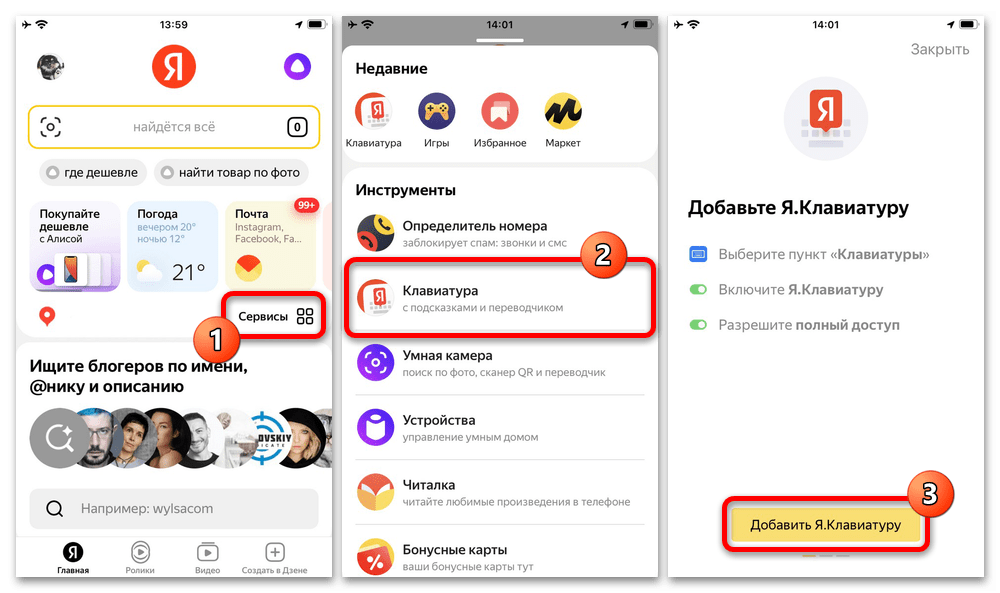
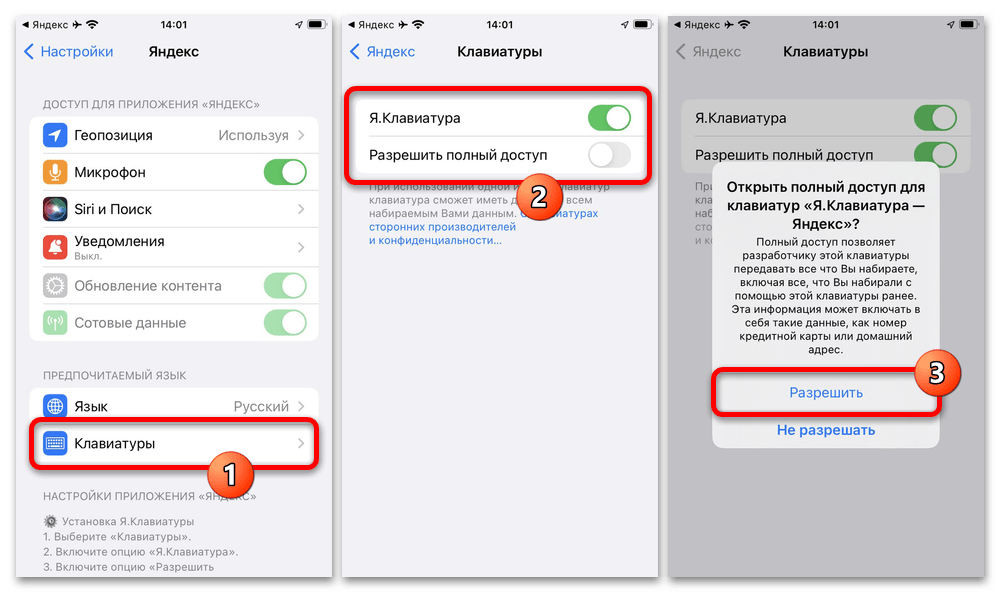
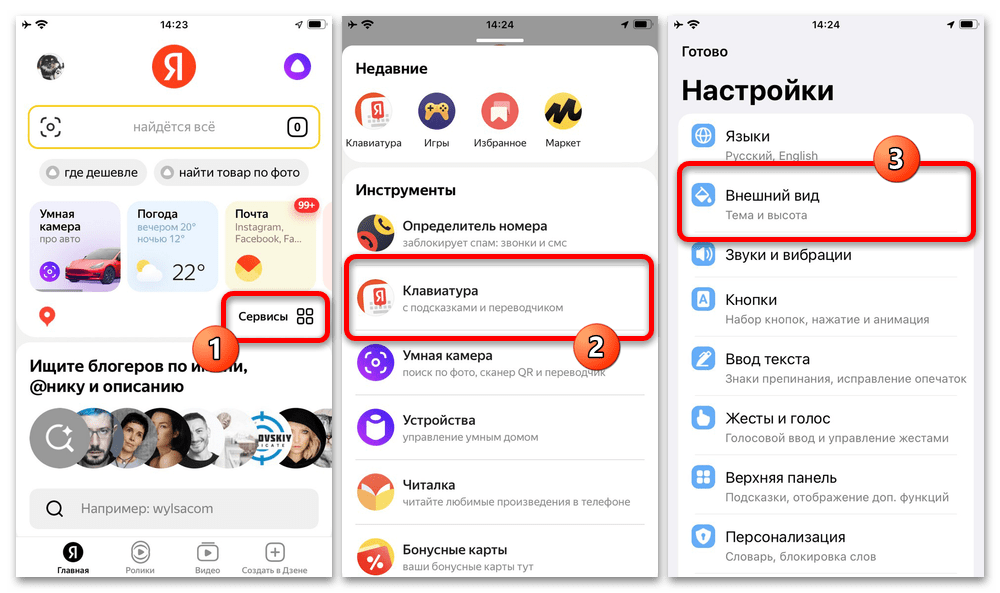
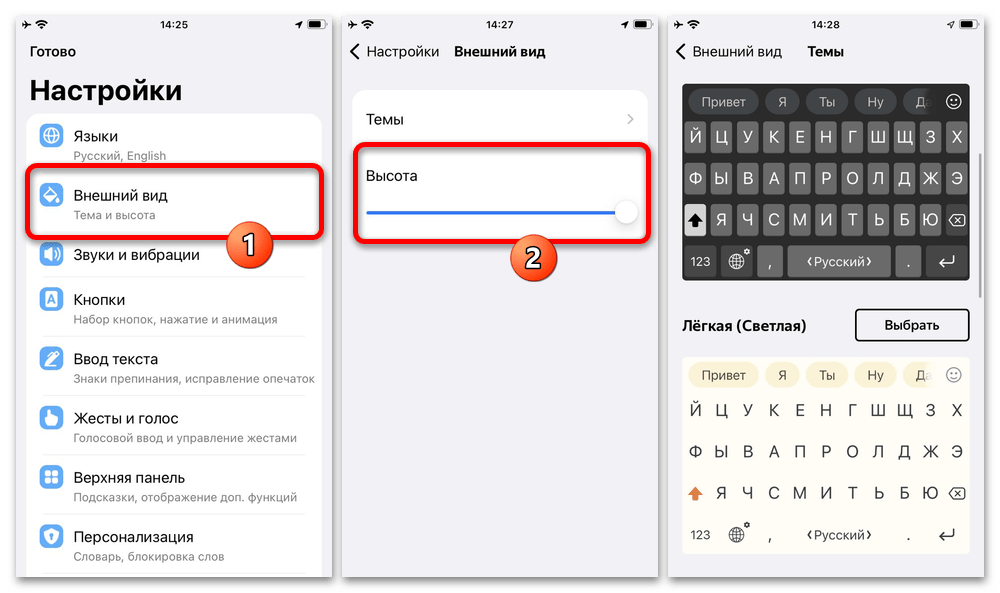
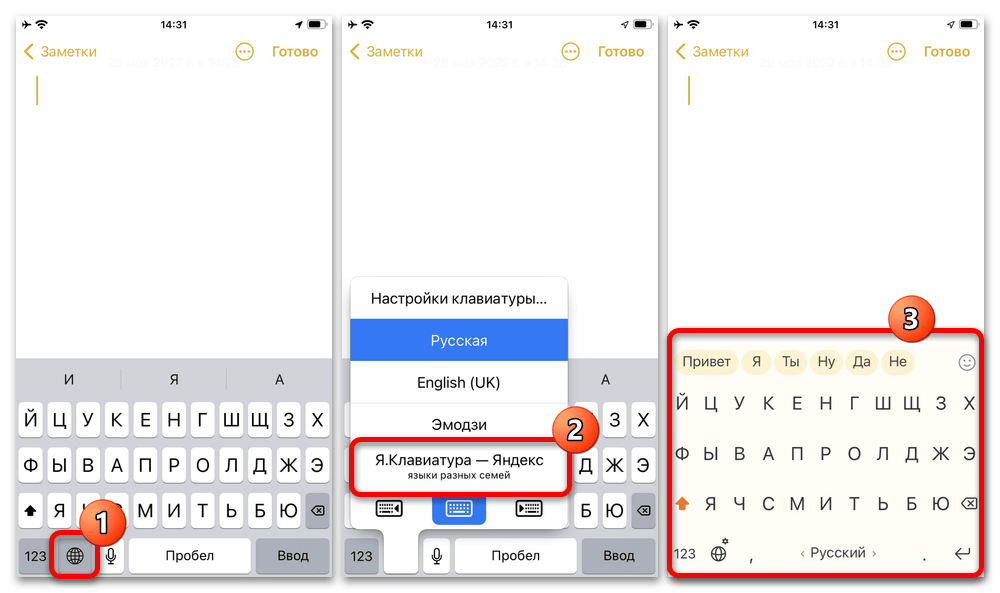
Недостаточно большой размер при максимальной высоте, к сожалению, увеличить больше не получится, не считая изменения масштаба экрана. При этом учитывайте, что в отличие от более гибкого Андроида, другие варианты клавиатуры для Айфона или совсем не предоставляют настроек размера, или сильно ограничены по части дополнительных возможностей вроде управления свайпами.
Вариант 2: 1C Keyboard
Среди клавиатур, делающих наибольший акцент на размере клавиш, существует не так много вариантов, тем более на бесплатной основе и с полноценной поддержкой нескольких языков, включая русский. В качестве наиболее простого примера можно рассмотреть базовую версию 1C Keyboard, сильно ограниченную по части возможностей, но предлагающую по-настоящему большие клавиши.
- Загрузите рассматриваемое приложение с официальной страницы в App Store, будь то платная или бесплатная Lite-версия, и сразу перейдите в системные «Настройки». Чтобы активировать клавиатуру, первым делом нужно открыть «Основные», коснуться пункта «Клавиатура» и перейти в самый верхний раздел «Клавиатуры».
- В нижней части экрана нажмите кнопку «Новые клавиатуры» и во всплывающем окне в рамках категории «Сторонние клавиатуры» выберите «1C Keyboard». Если включение клавиатуры было завершено успешно, соответствующий пункт появится на главной странице предыдущего раздела.
- Чтобы проверить и вместе с тем активировать новый вариант клавиатуры, сразу перейдите в любой текстовый редактор, зажмите иконку глобуса в нижнем ряду и выберите «1C Keyboard». В результате появится стандартный вариант увеличенной клавиатуры, которая из-за своих размеров будет занимать большую частью экрана.
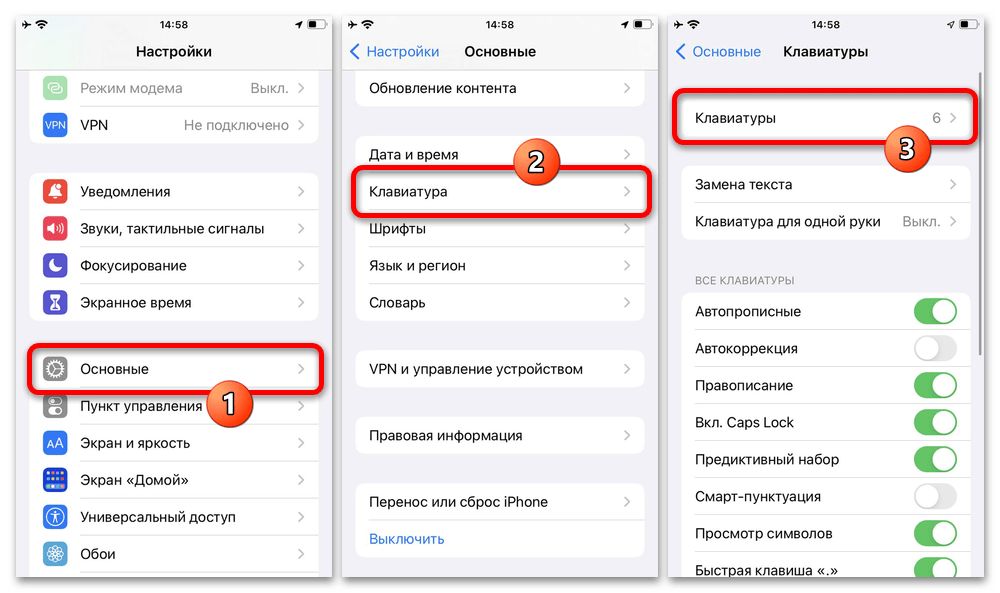

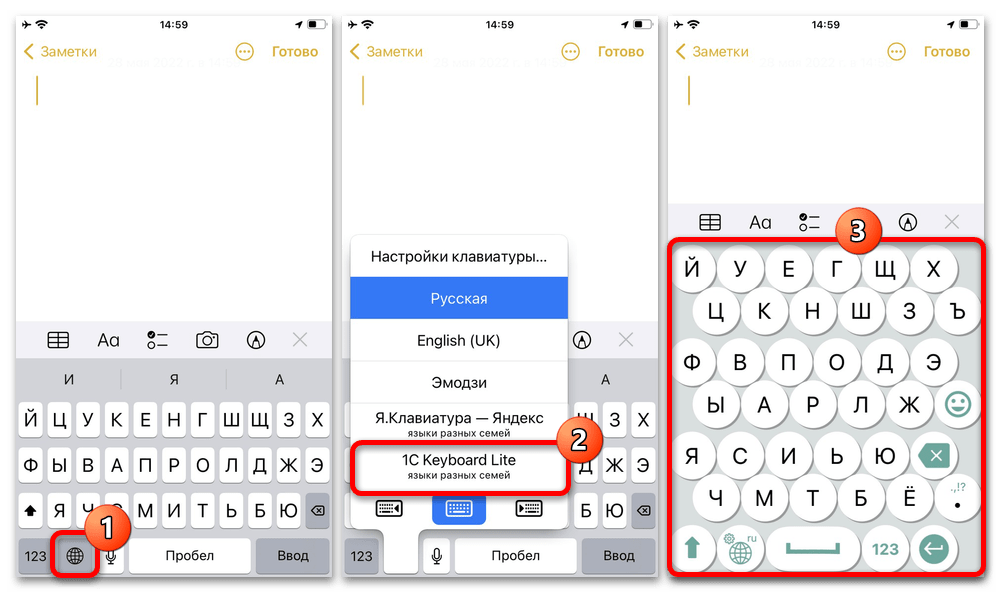
Если вас не устраивает стандартное оформление или размер, это все можно изменить в самом приложении, равно как и настроить некоторые вспомогательные функции. К сожалению, распространяется это только на платную версию, тогда как бесплатная не содержит ничего кроме самой клавиатуры.
 Наш Telegram каналТолько полезная информация
Наш Telegram каналТолько полезная информация
 Просмотр сохраненных паролей на iPhone
Просмотр сохраненных паролей на iPhone
 Подключение iPad к компьютеру
Подключение iPad к компьютеру
 Что делать, если iPad перестал заряжаться
Что делать, если iPad перестал заряжаться
 Что делать, если компьютер не видит iPhone
Что делать, если компьютер не видит iPhone
 Как вывести кнопку «Home» на экран iPhone
Как вывести кнопку «Home» на экран iPhone
 Копируем контакты с iPhone на компьютер
Копируем контакты с iPhone на компьютер
 Как удалить профиль ВКонтакте на iPhone
Как удалить профиль ВКонтакте на iPhone
 Как войти в iCloud на iPhone
Как войти в iCloud на iPhone
 Как поменять учетную запись Apple ID на iPhone
Как поменять учетную запись Apple ID на iPhone
 Как закрыть приложения на iPhone
Как закрыть приложения на iPhone
 Скачивание аудикниги на iPhone
Скачивание аудикниги на iPhone
 Приложения для хранения скидочных карт на iPhone
Приложения для хранения скидочных карт на iPhone
 Как перенести рингтоны с одного iPhone на другой
Как перенести рингтоны с одного iPhone на другой
 Как отключить iMessage на iPhone
Как отключить iMessage на iPhone
 Как отключить автоповорот экрана на iPhone
Как отключить автоповорот экрана на iPhone
 Как выключить iPhone, если не работает сенсор
Как выключить iPhone, если не работает сенсор
 Что делать, если в iPhone попала вода
Что делать, если в iPhone попала вода
 Как обновить настройки оператора на iPhone
Как обновить настройки оператора на iPhone
 Как перенести музыку с компьютера на iPhone
Как перенести музыку с компьютера на iPhone
 Приложения для скачивания музыки на iPhone
Приложения для скачивания музыки на iPhone lumpics.ru
lumpics.ru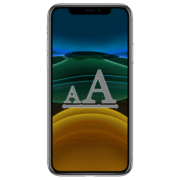

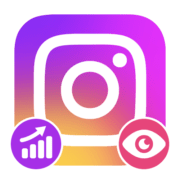


Помогли 2й и 3й пункты. Большое спасибо!